

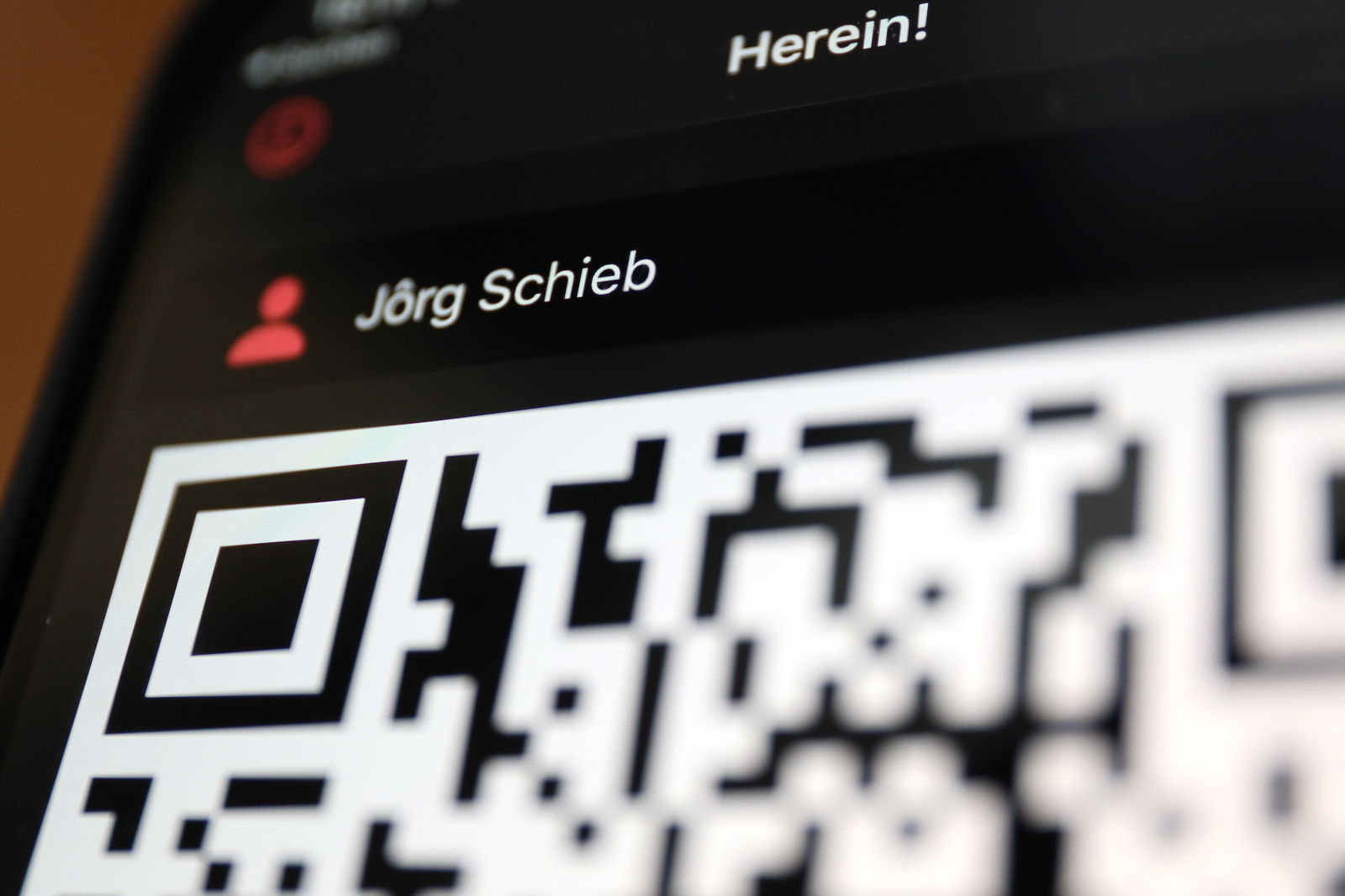
WhatsApp auf mehreren Handys?
WhatsApp ist mit Abstand die verbreitetste Chat-Anwendung auf Smartphones. Auch beim Wechsel des Gerätes können Sie Ihre Nachrichtenhistorie mitnehmen, Datensicherungen und -wiederherstellungen sei Dank. Allerdings funktioniert das nur, wenn Sie auf beiden Geräten das...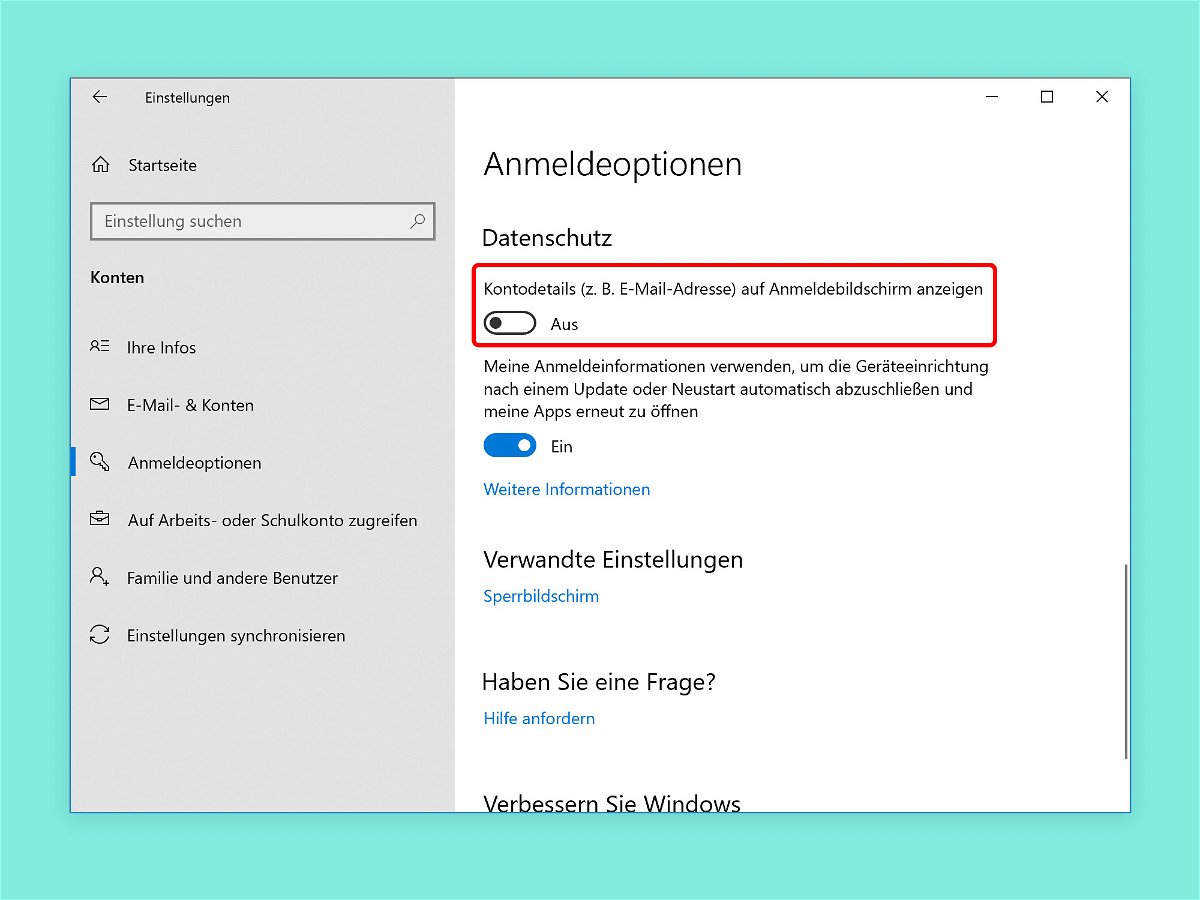
Windows-Login: eMail ausblenden
Auf dem Anmelde-Bildschirm von Windows 10 erscheinen in einer Liste sämtliche Benutzer, die auf dem System eingerichtet sind. Per Klick lässt sich der gewünschte Benutzer auswählen, der bei Windows angemeldet werden soll. Das Problem: Hier erscheinen mitunter auch persönliche Daten, etwa eMail-Adressen. Bei öffentlich zugänglichen PCs muss das nicht sein.
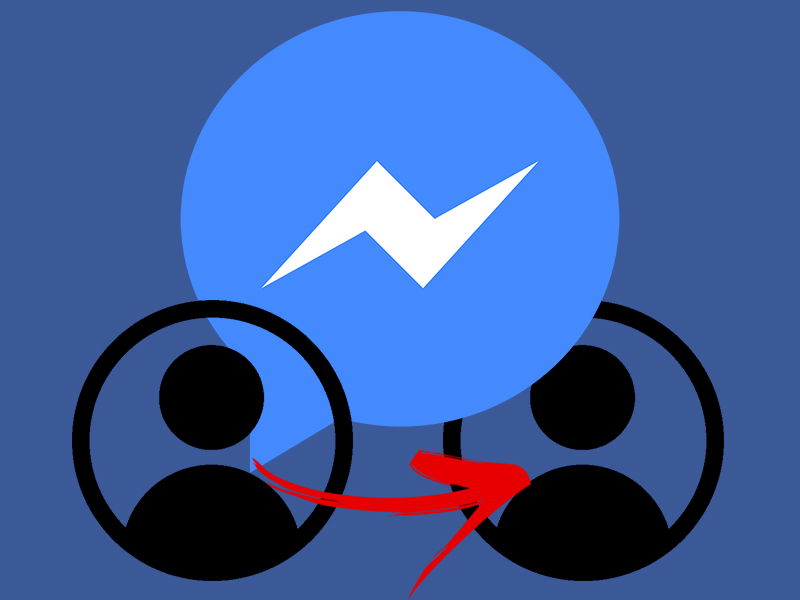
Konto schnell im Facebook-Messenger wechseln
Auch der Facebook Messenger bietet mittlerweile die Möglichkeit, mit mehreren Konten (Accounts) zu arbeiten. So ist es möglich, parallel mit unterschiedlichen Accounts zu chatten. Wer Facebook ausgiebig mit mehreren Profilen nutzt, wird sicher nicht drum herumkommen,...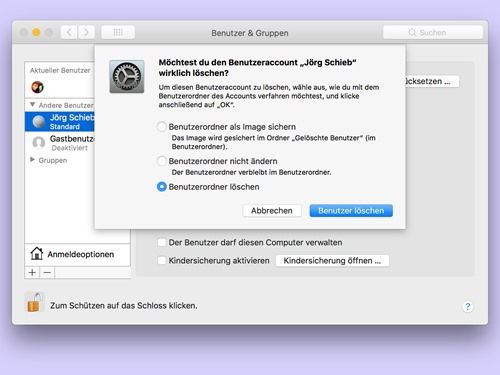
Alte Benutzer entfernen
Oft werden Computer vom einen an den nächsten Nutzer weitergegeben – etwa in der Familie oder unter Freunden. Das Problem: Viele legen einfach einen neuen Benutzer an, ohne ihre Dateien zu löschen. Mit der Zeit wird so immer mehr Platz vergeudet.

Twitter und Facebook verbinden
Wer sowohl Facebook als auch Twitter nutzt, kann beide Profile verknüpfen. Vorteil: Was im einen Netzwerk gepostet wird, das erscheint automatisch auch im anderen Netzwerk – ohne dass man sich doppelte Arbeit machen müsste. Abhängig davon, ob abgesetzte Tweets...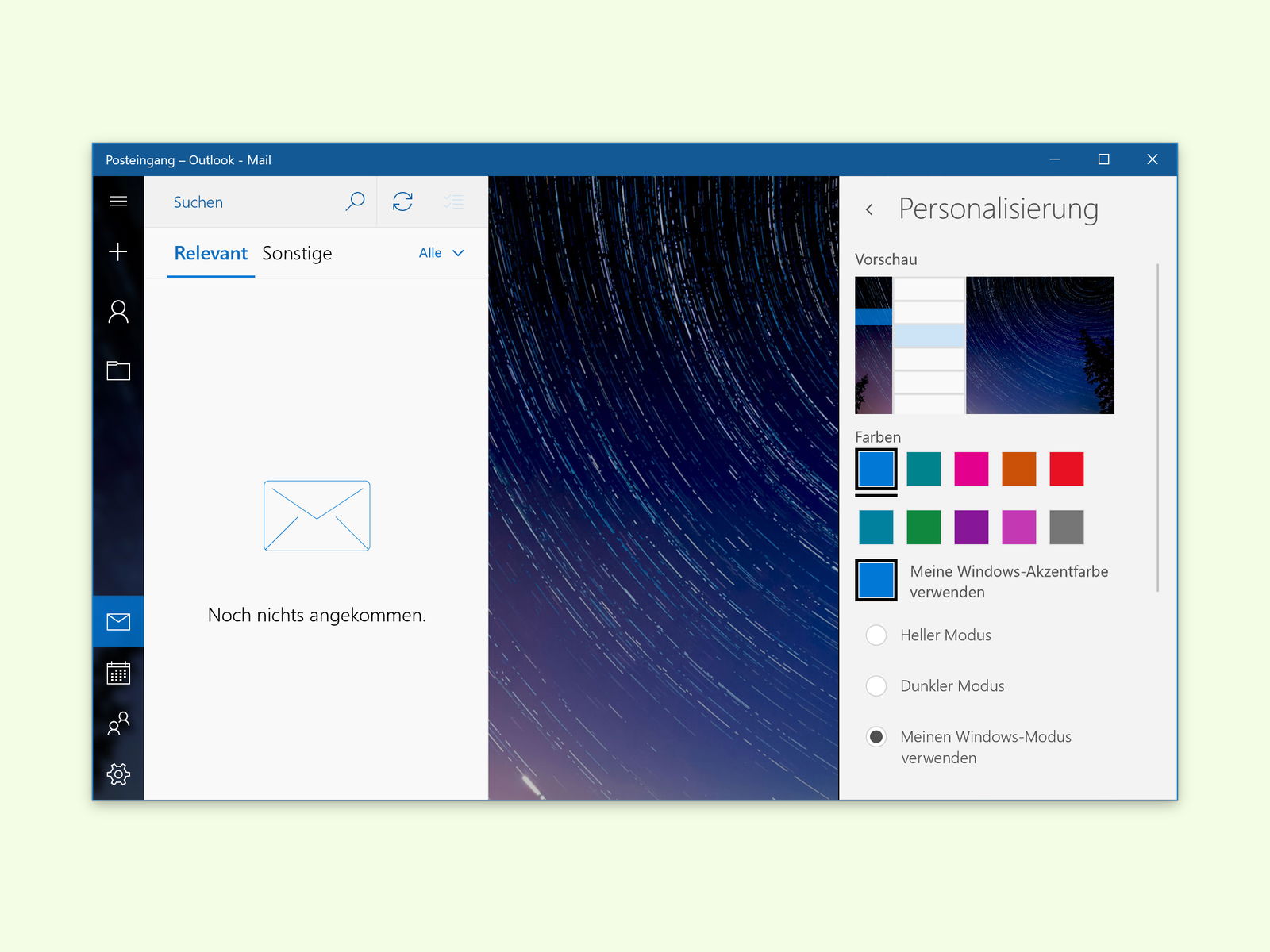
Windows 10: Mail-App einfärben
Ähnlich wie Microsoft Office sich durch eine Auswahl von Designs anpassen lässt, können Nutzer von Windows 10 auch die integrierte Mail-App an ihren eigenen Geschmack anpassen. Dazu steht eine Palette mit verschiedenen Farben bereit, die sich auswählen lassen.
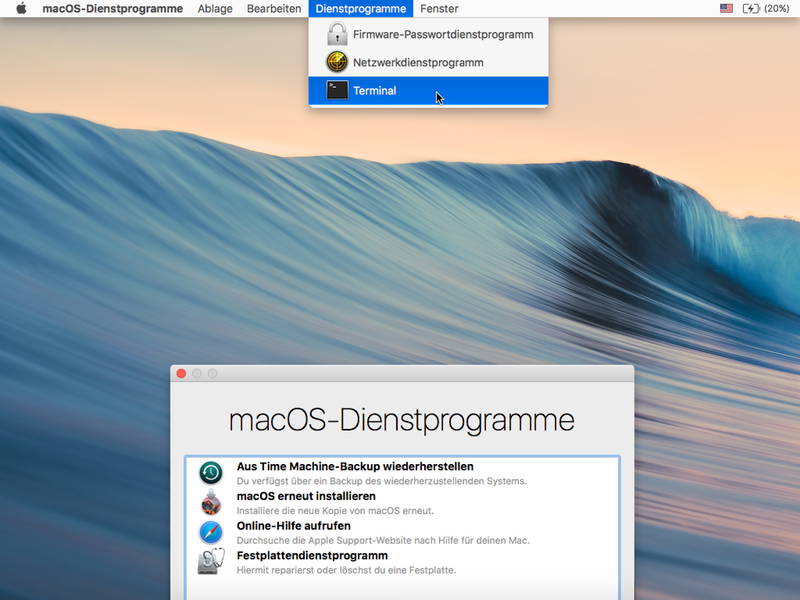
Kennwort bei macOS Sierra zurücksetzen
Schnell ist es passiert: Das Kennwort des Haupt-Admins wurde vergessen, oder man wartet den Mac eines Bekannten oder Kollegen und muss berechtigt Zugriff erlangen. Wir zeigen den einfachsten Weg, ein Benutzer-Passwort bei macOS Sierra zurückzusetzen.



